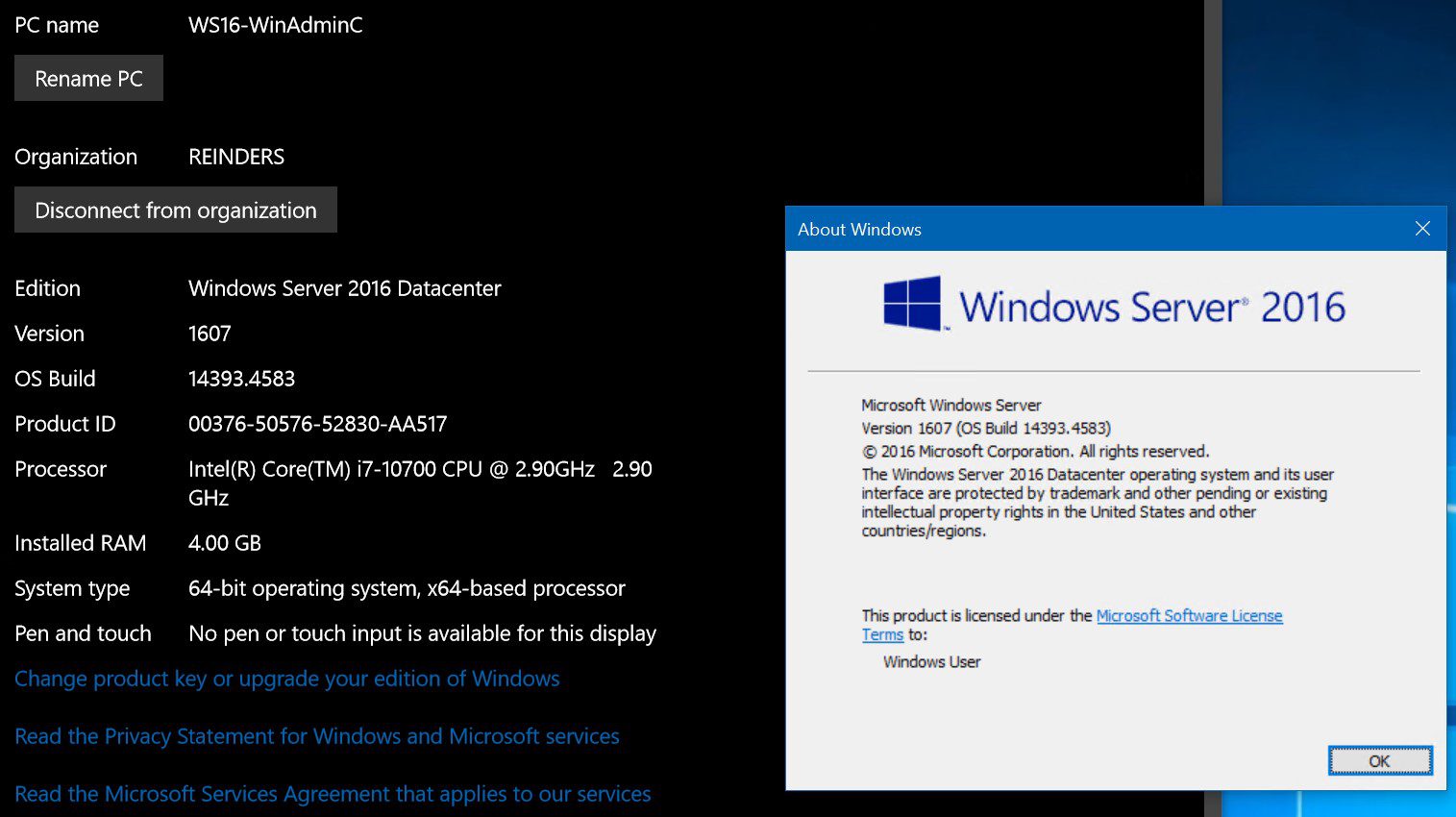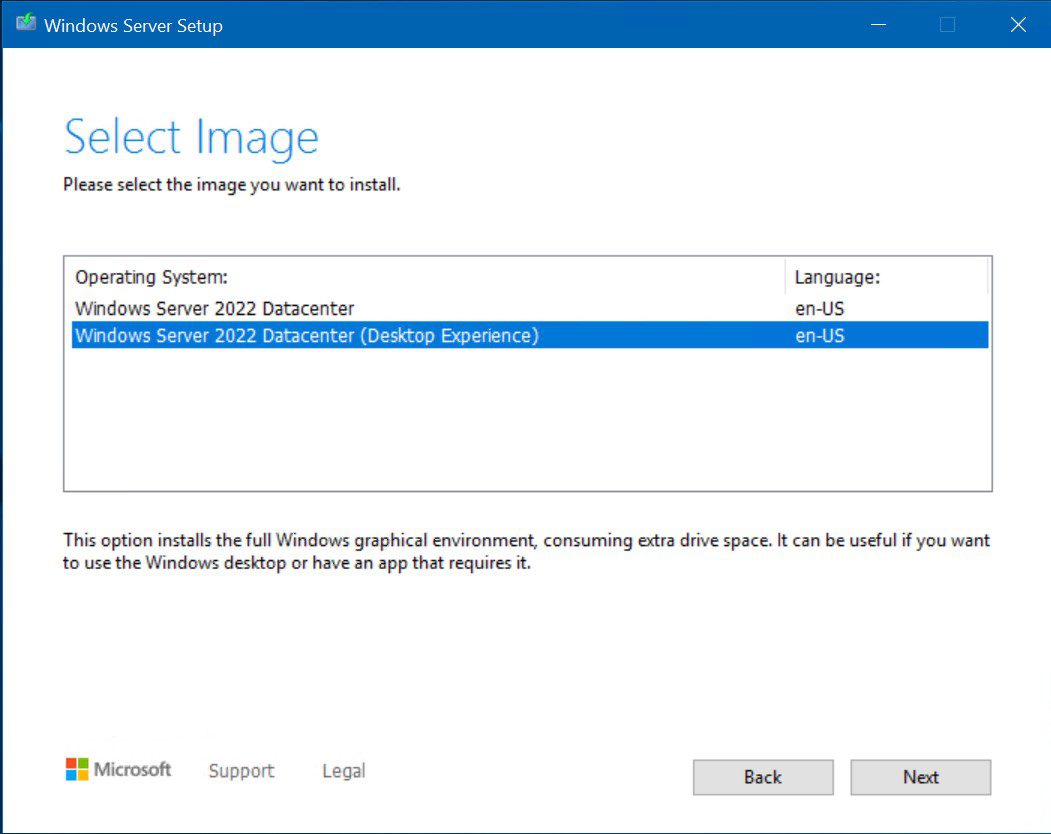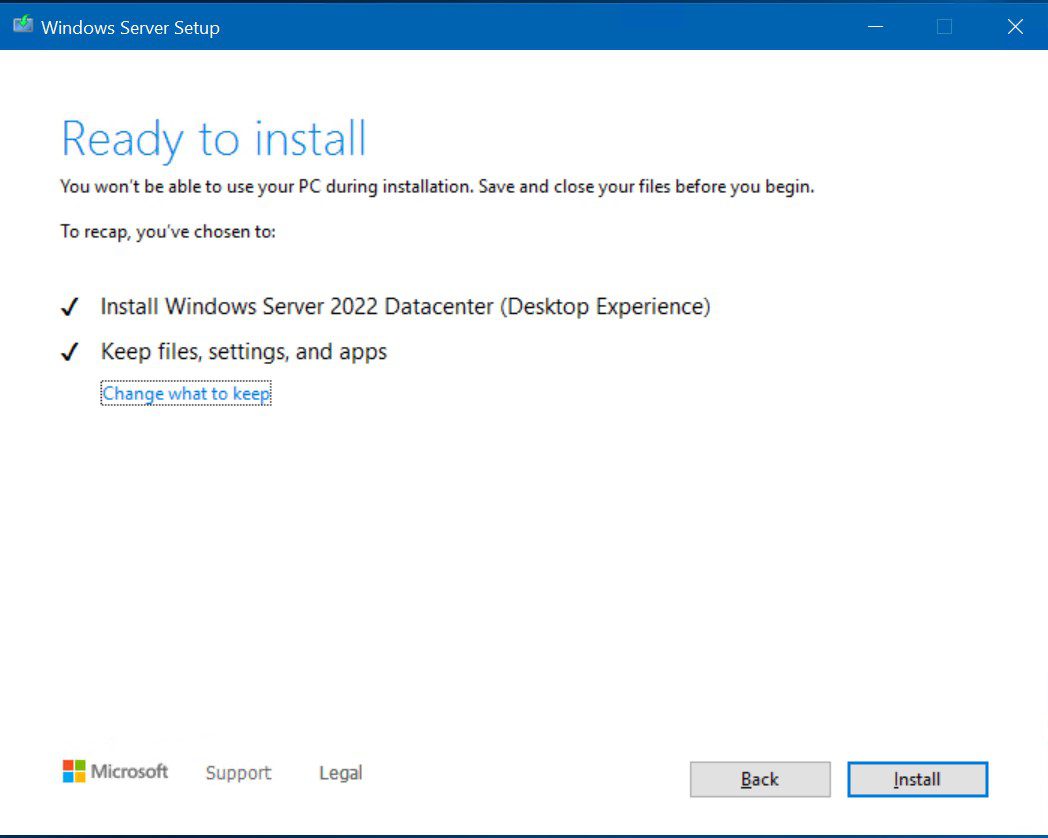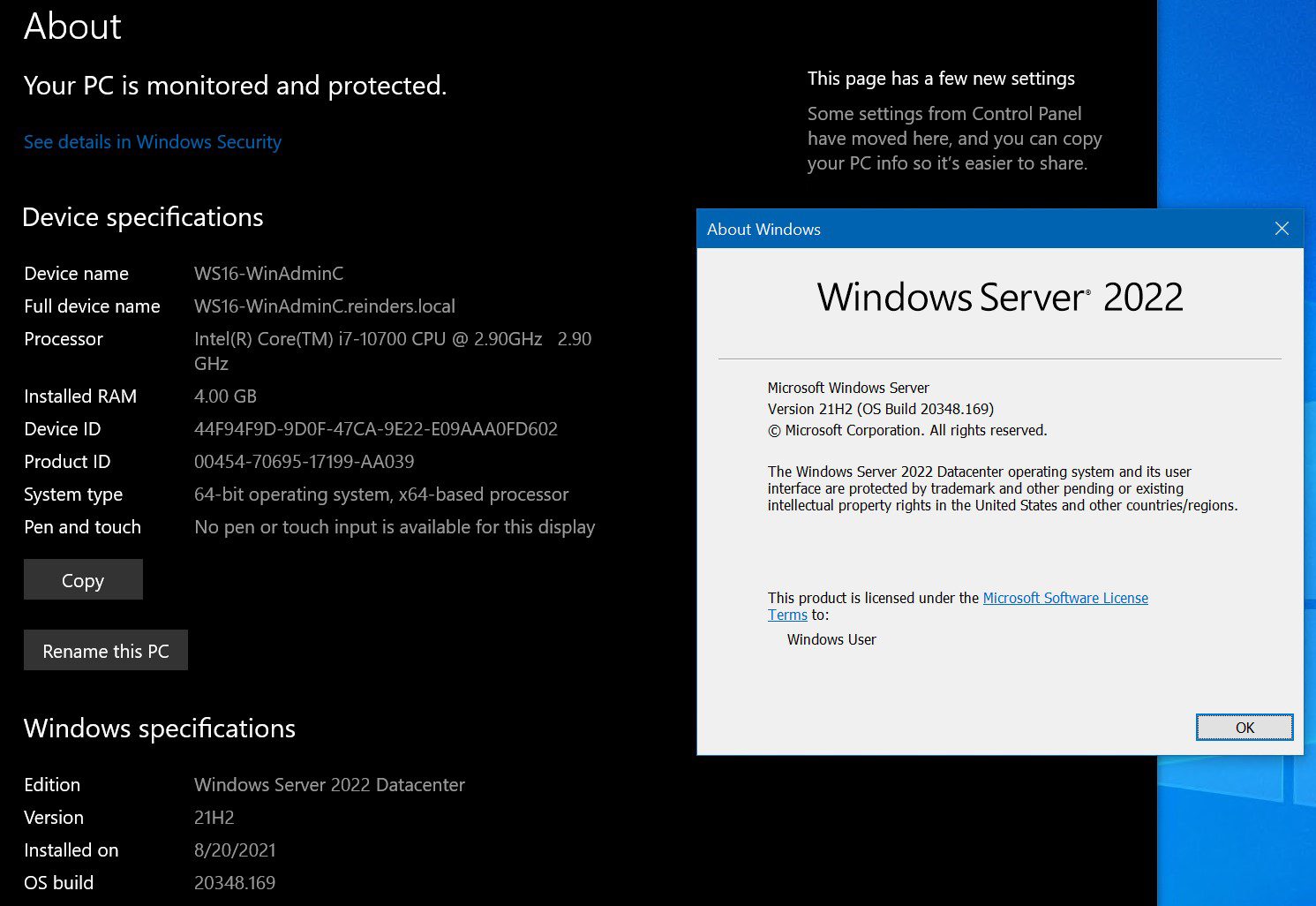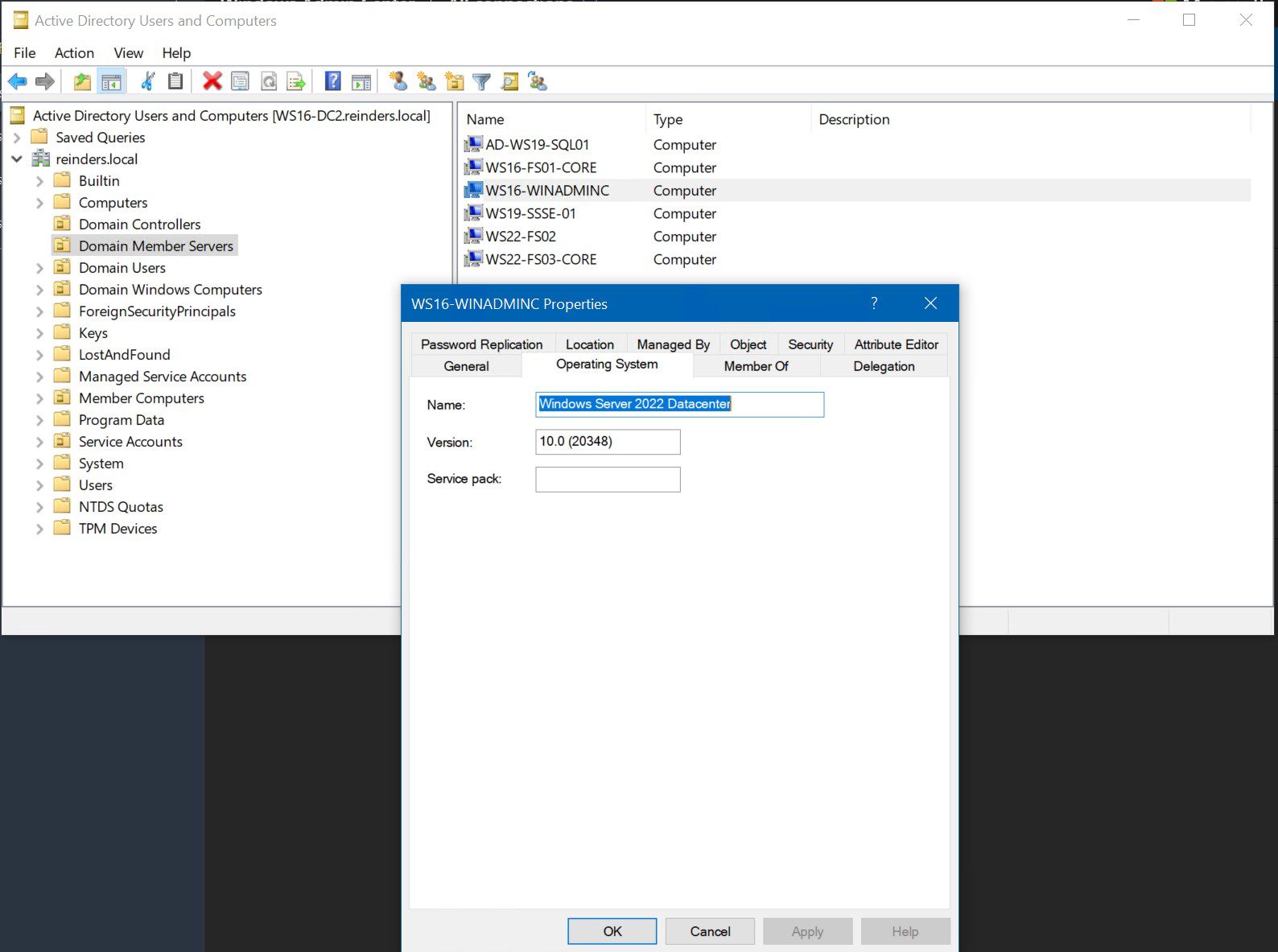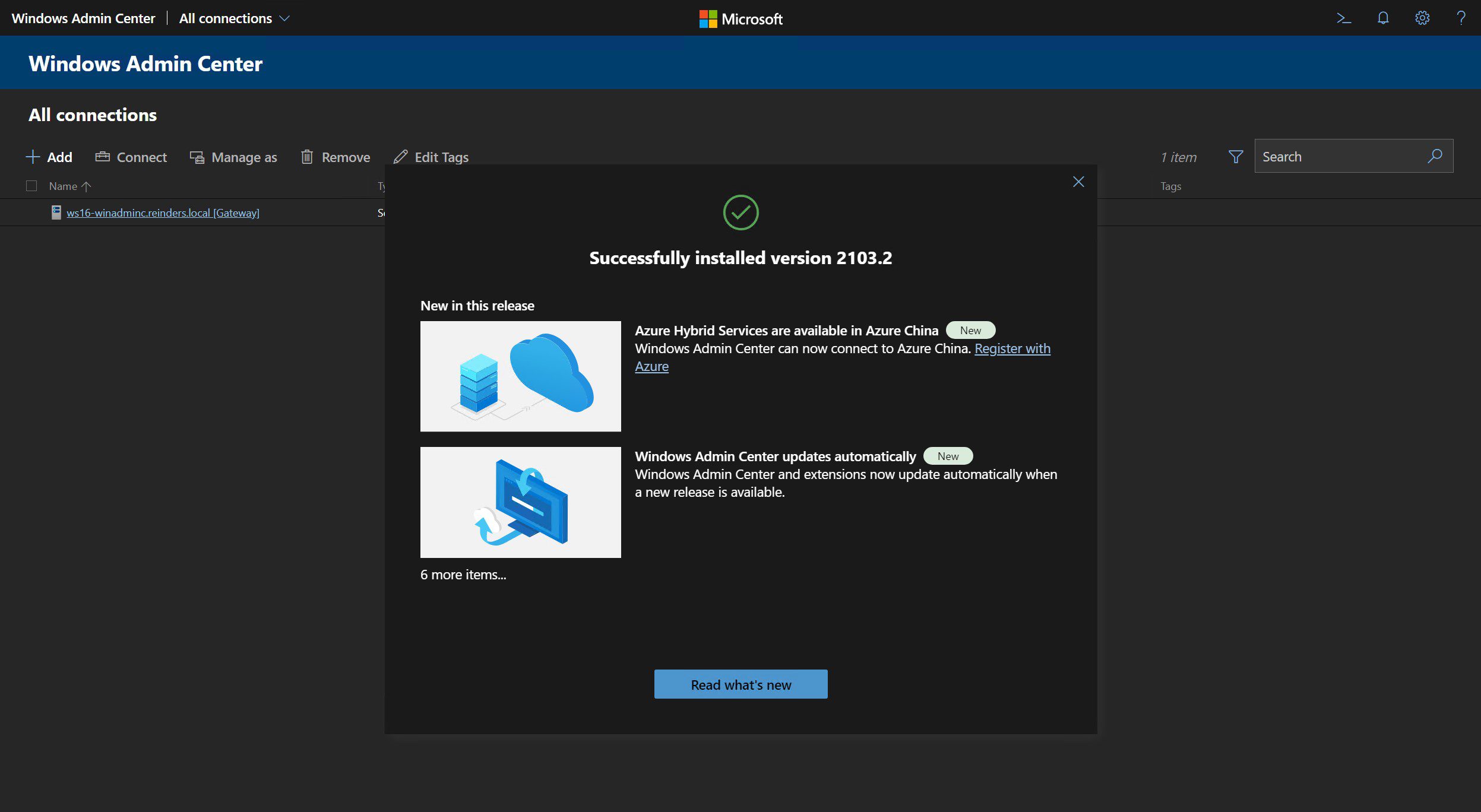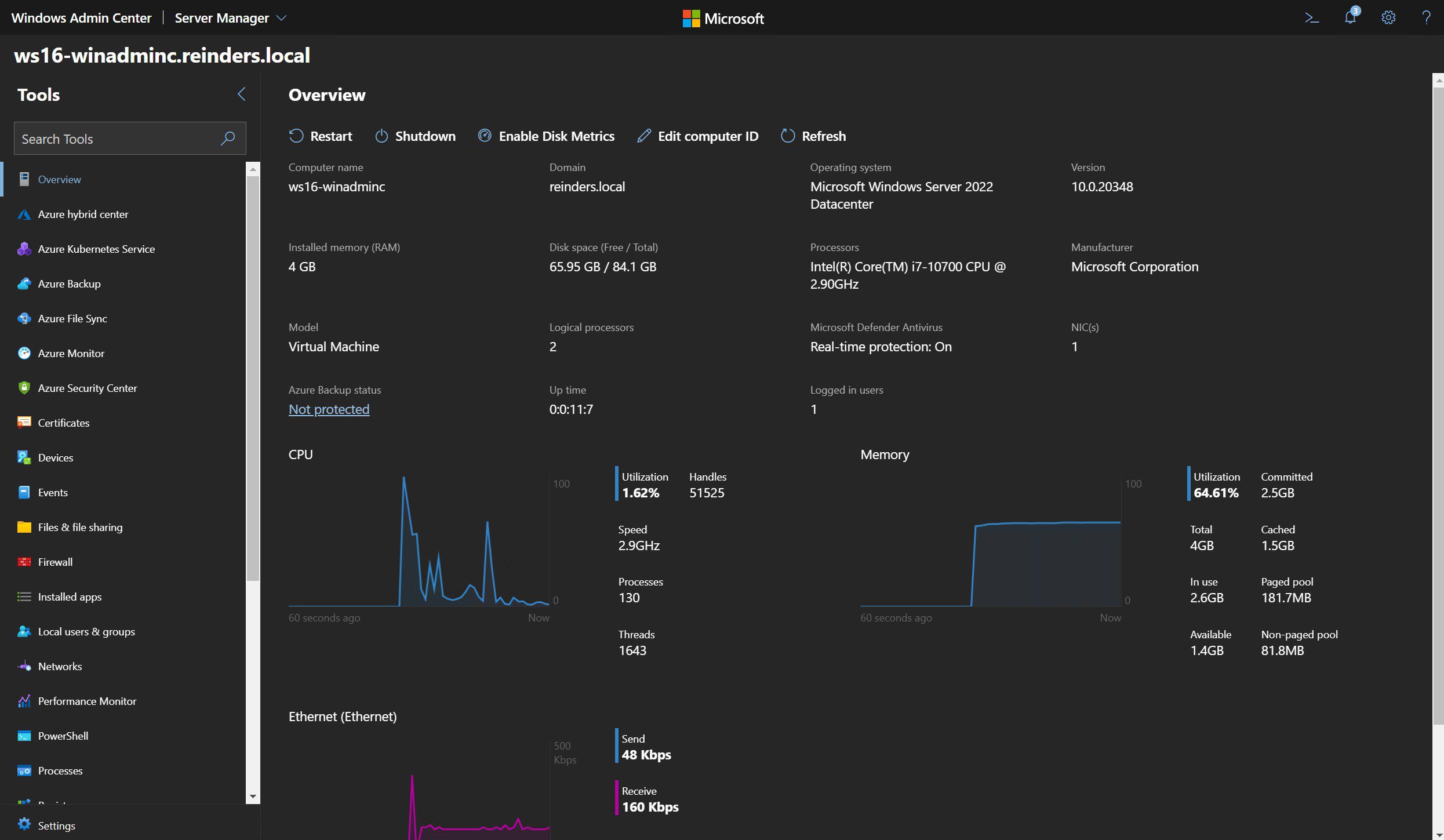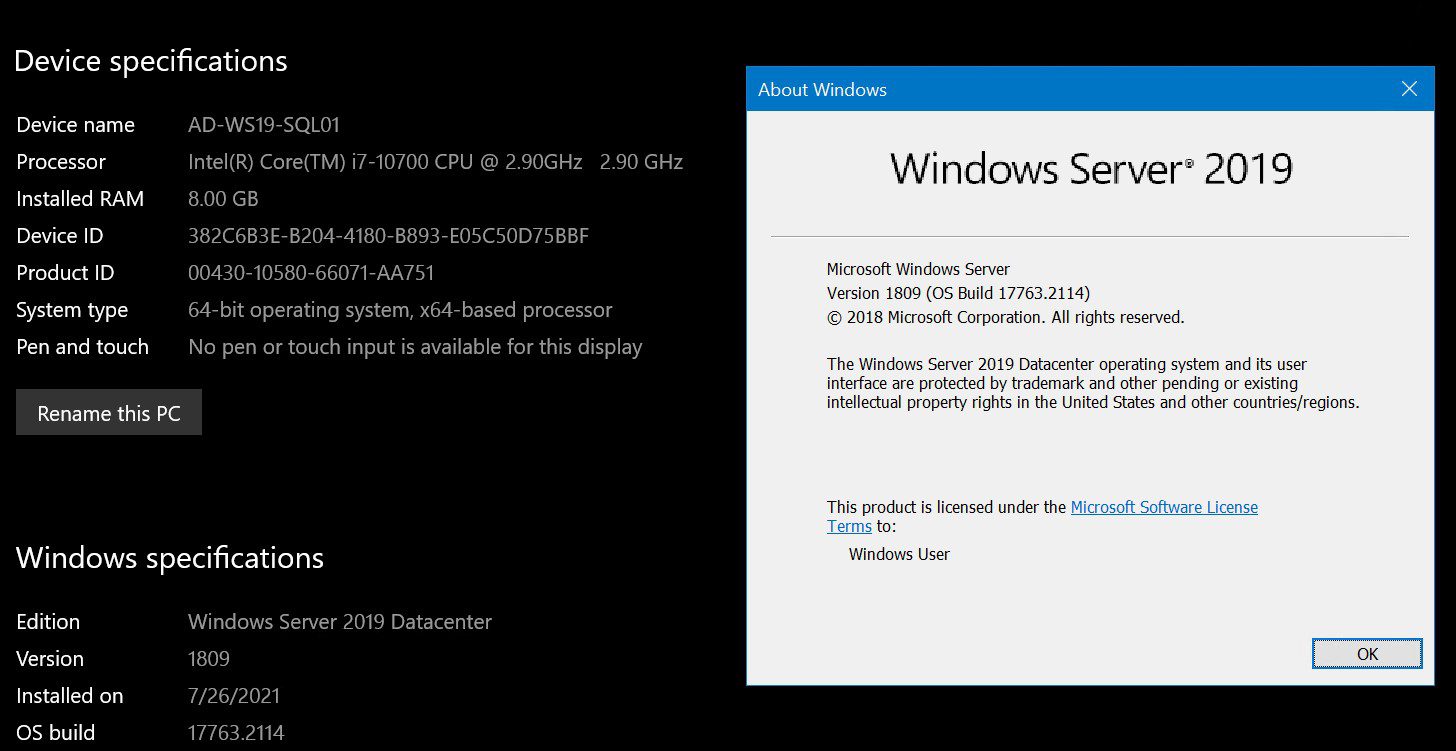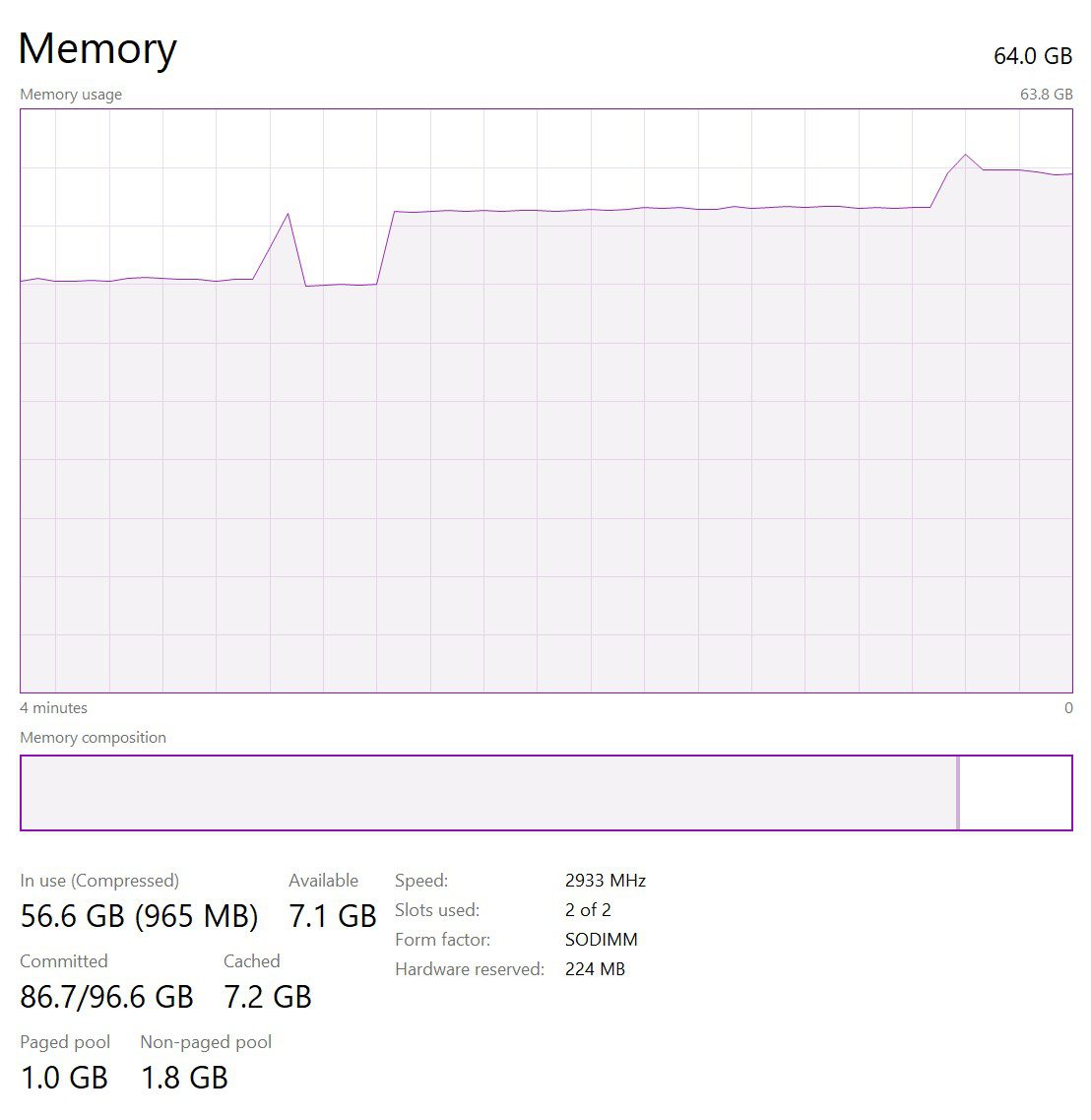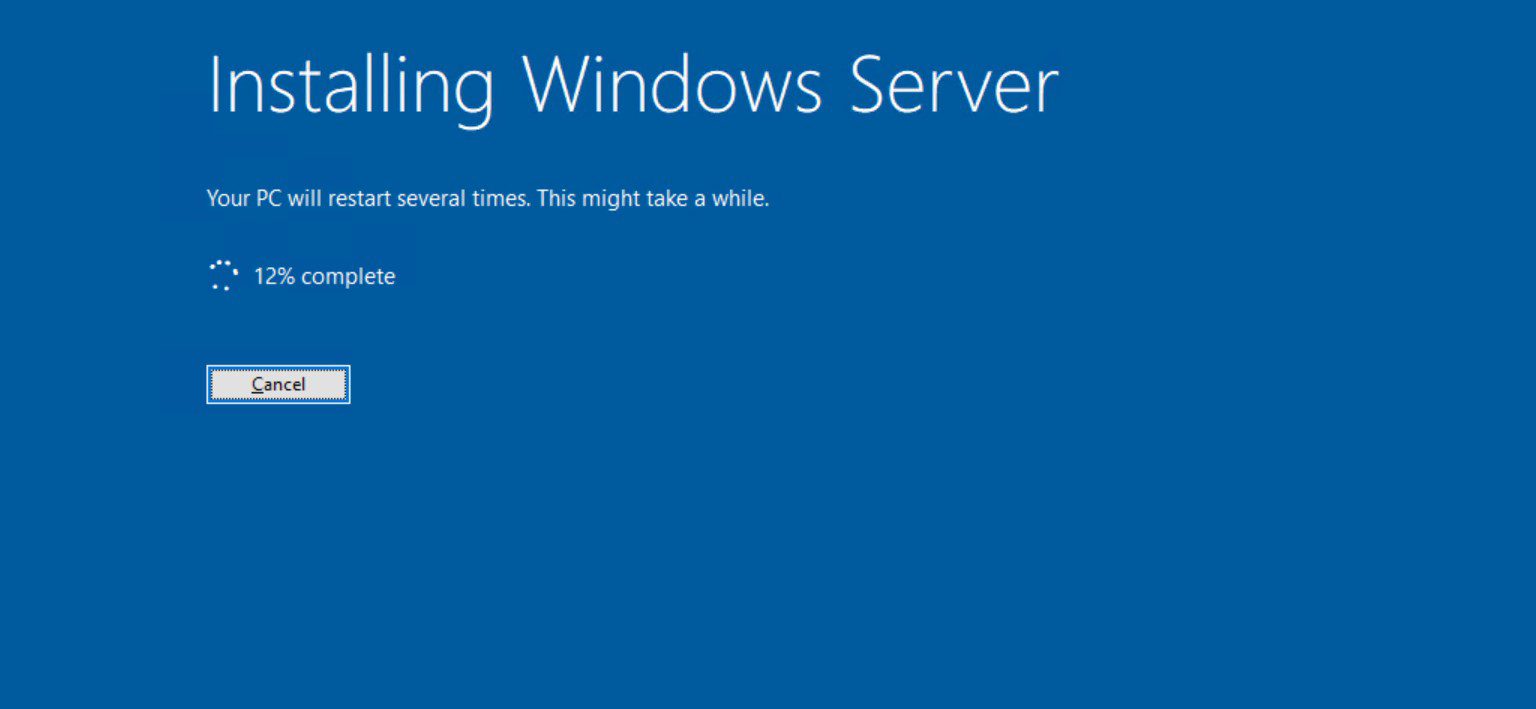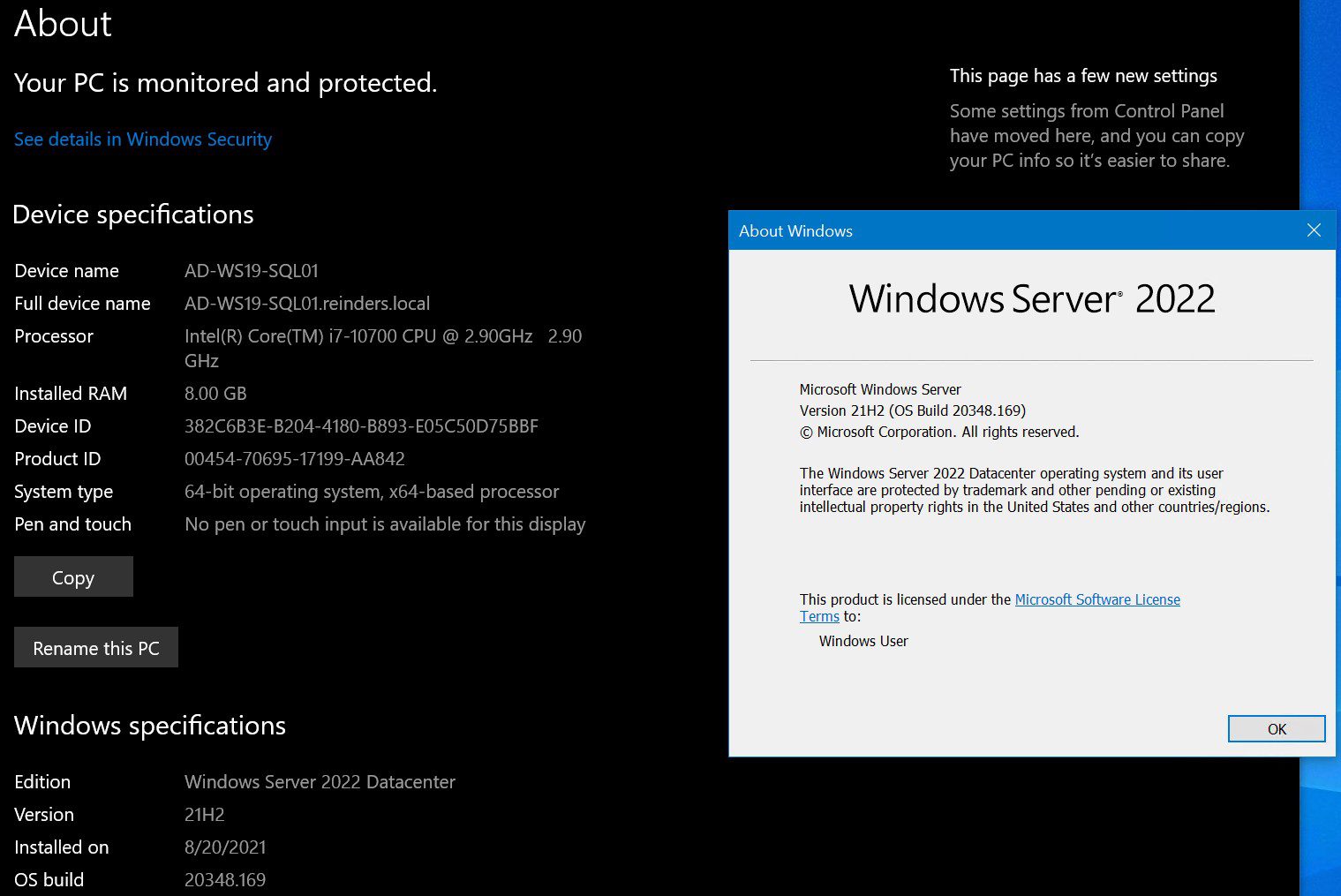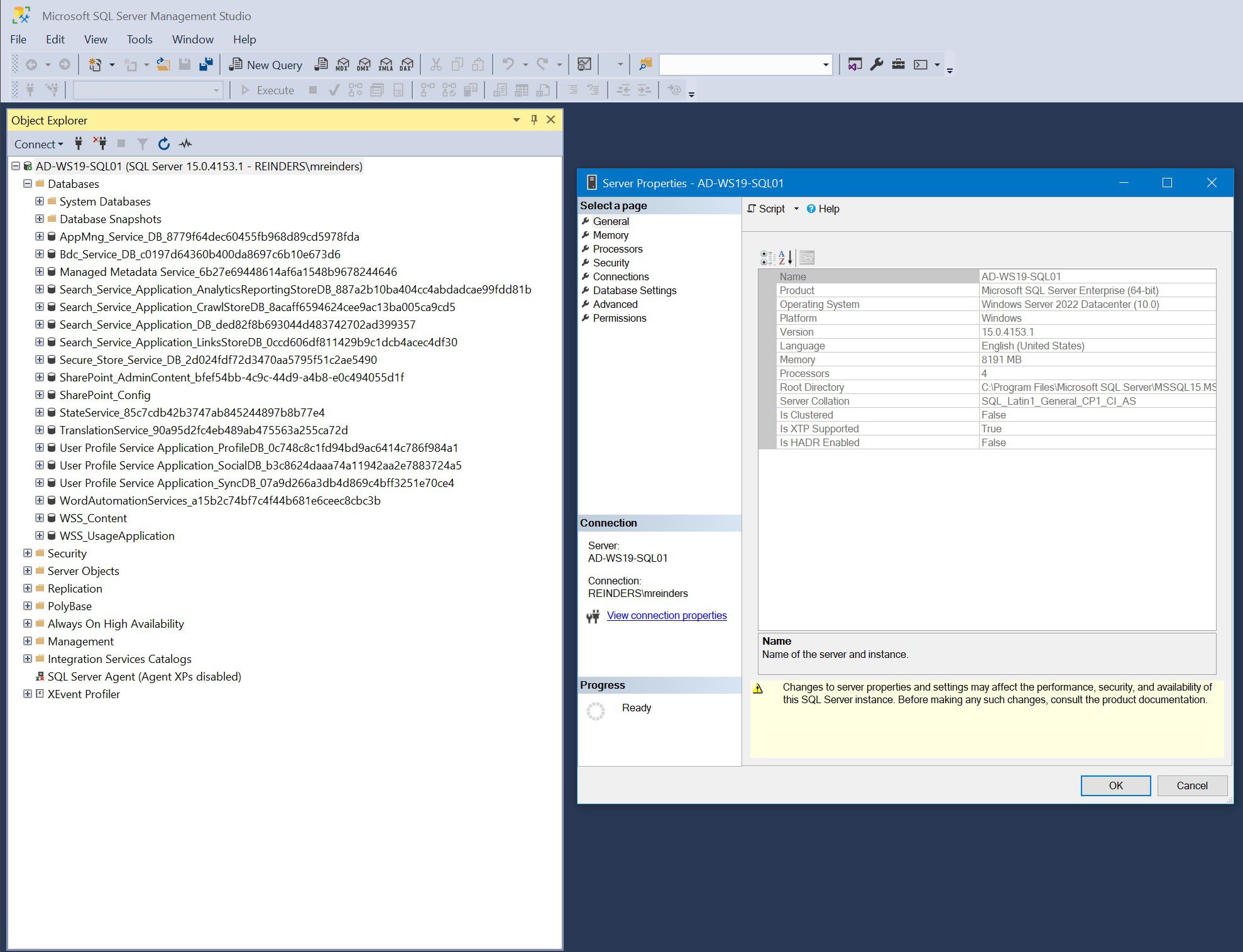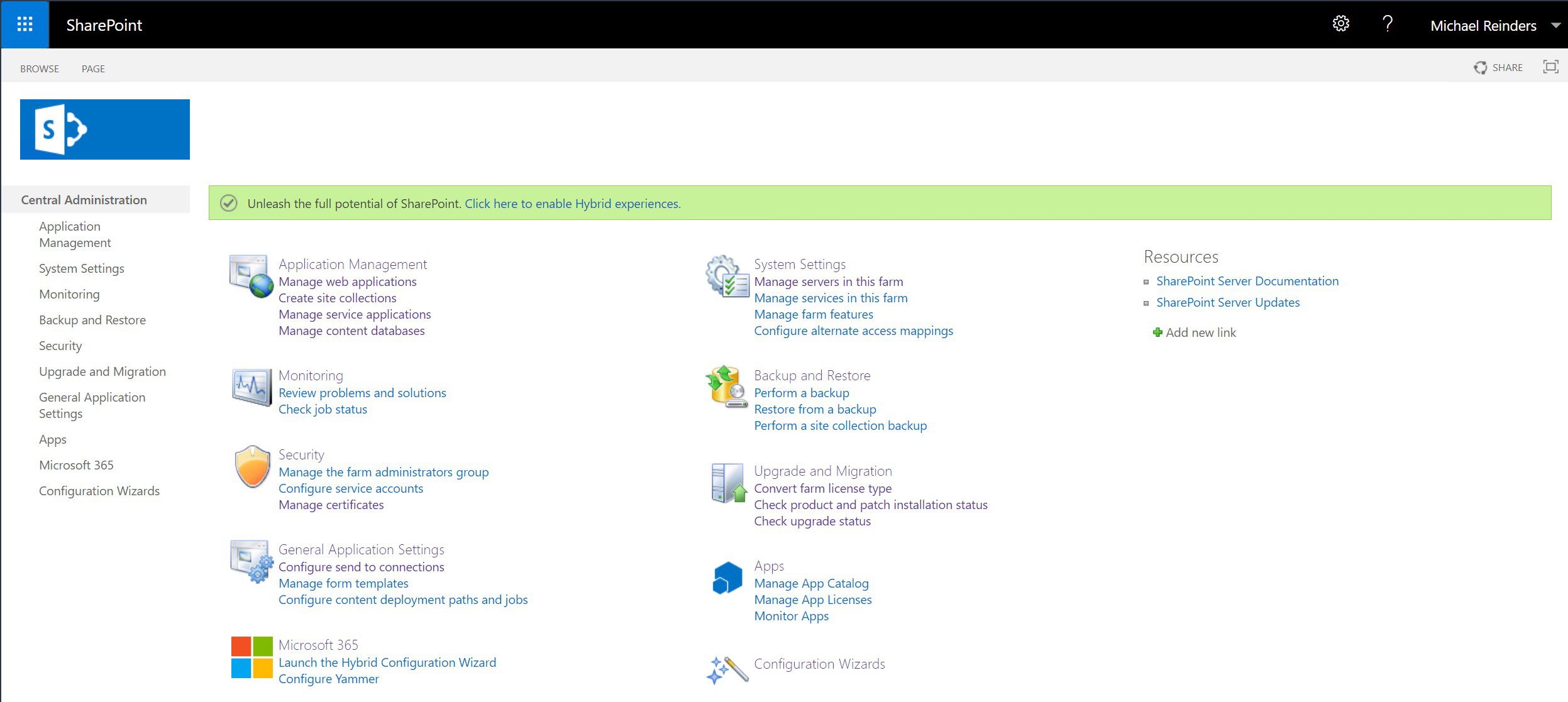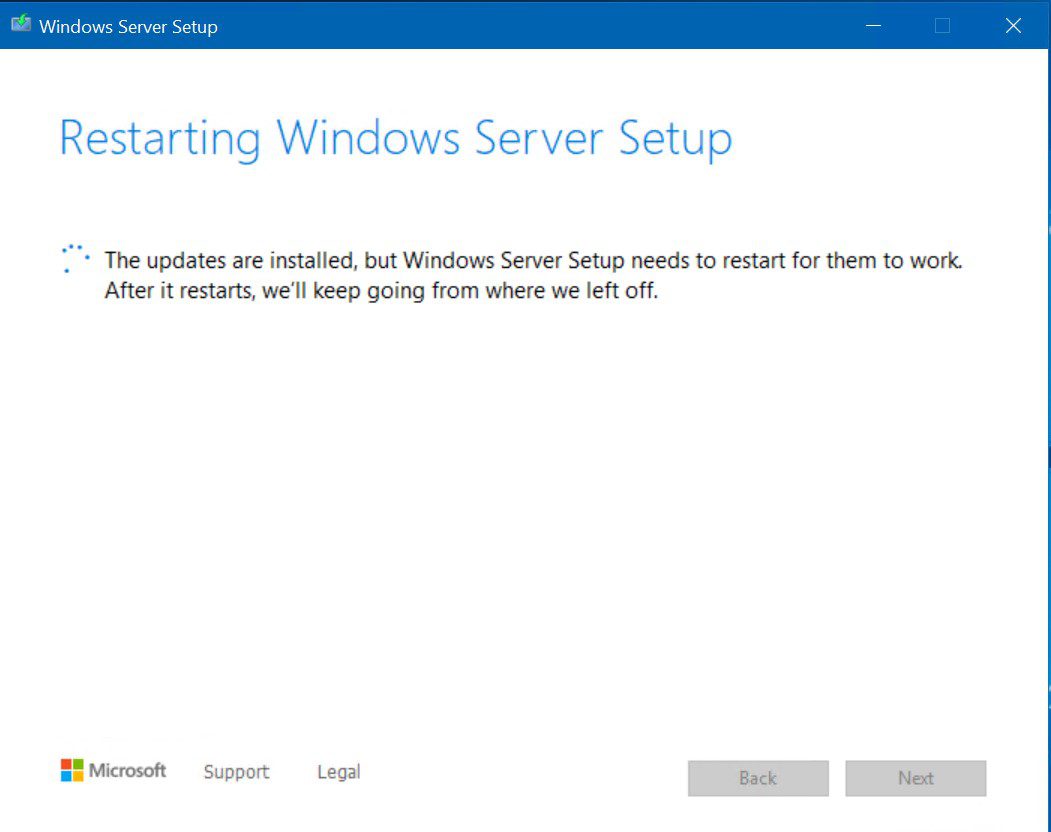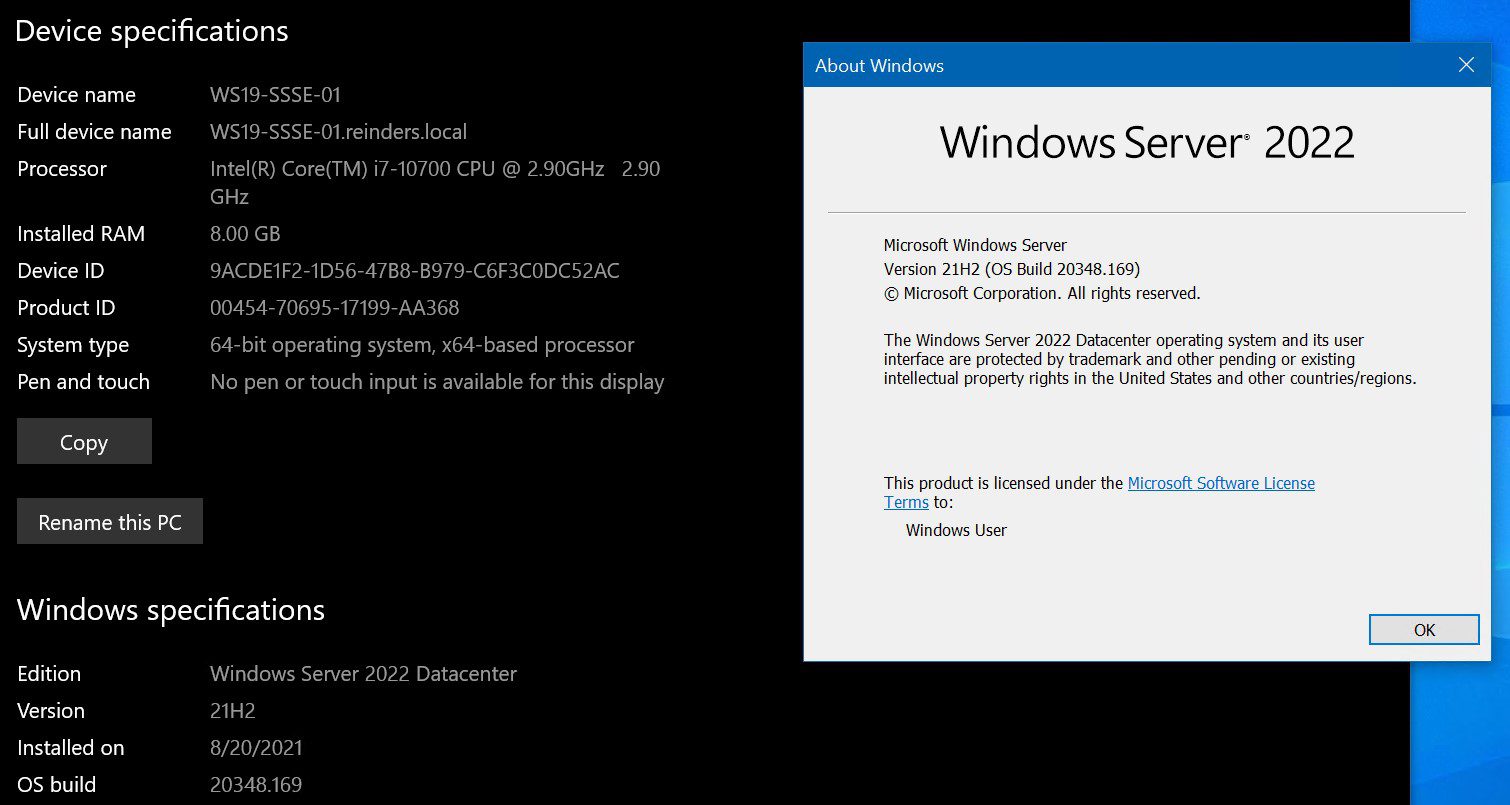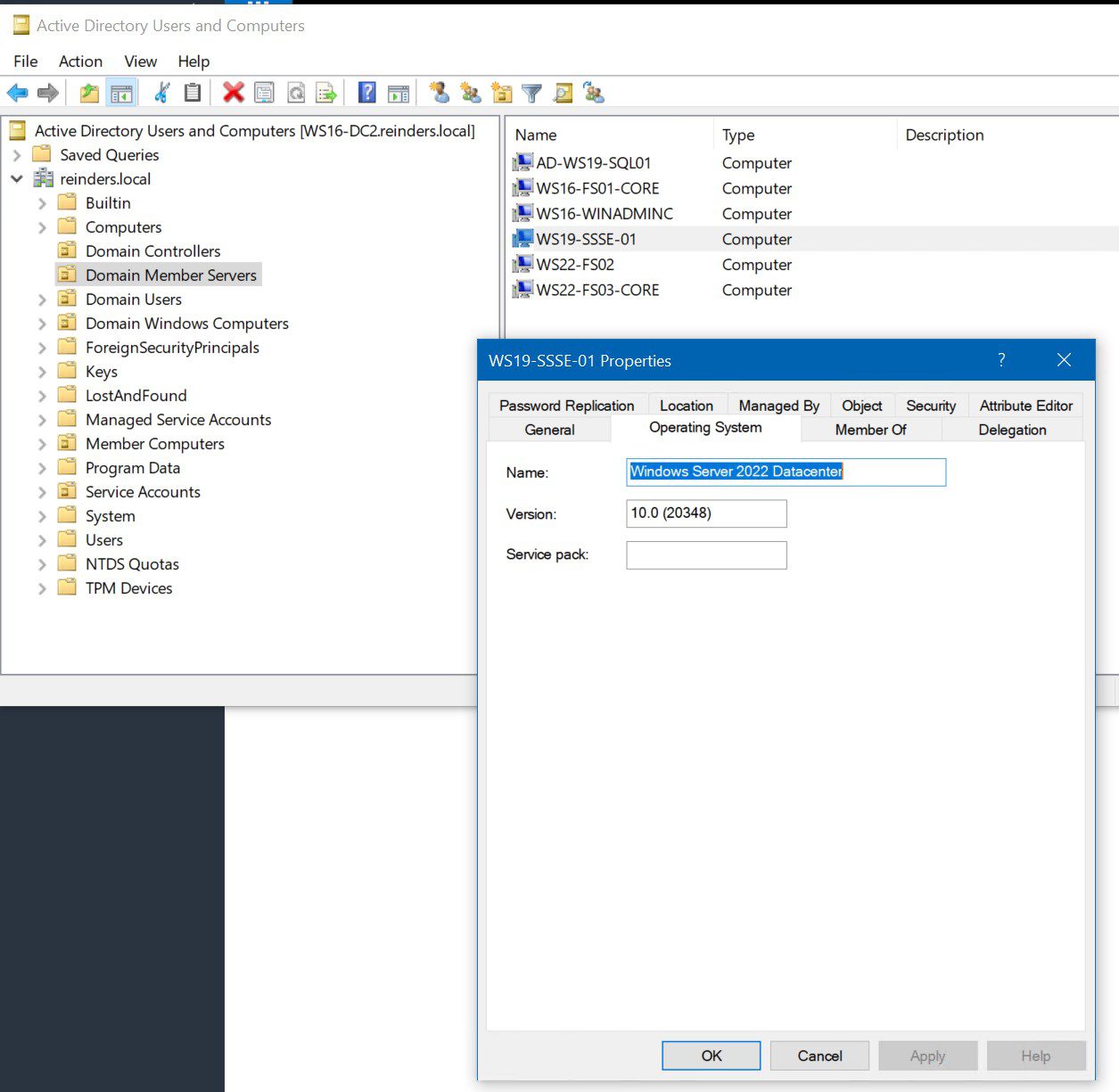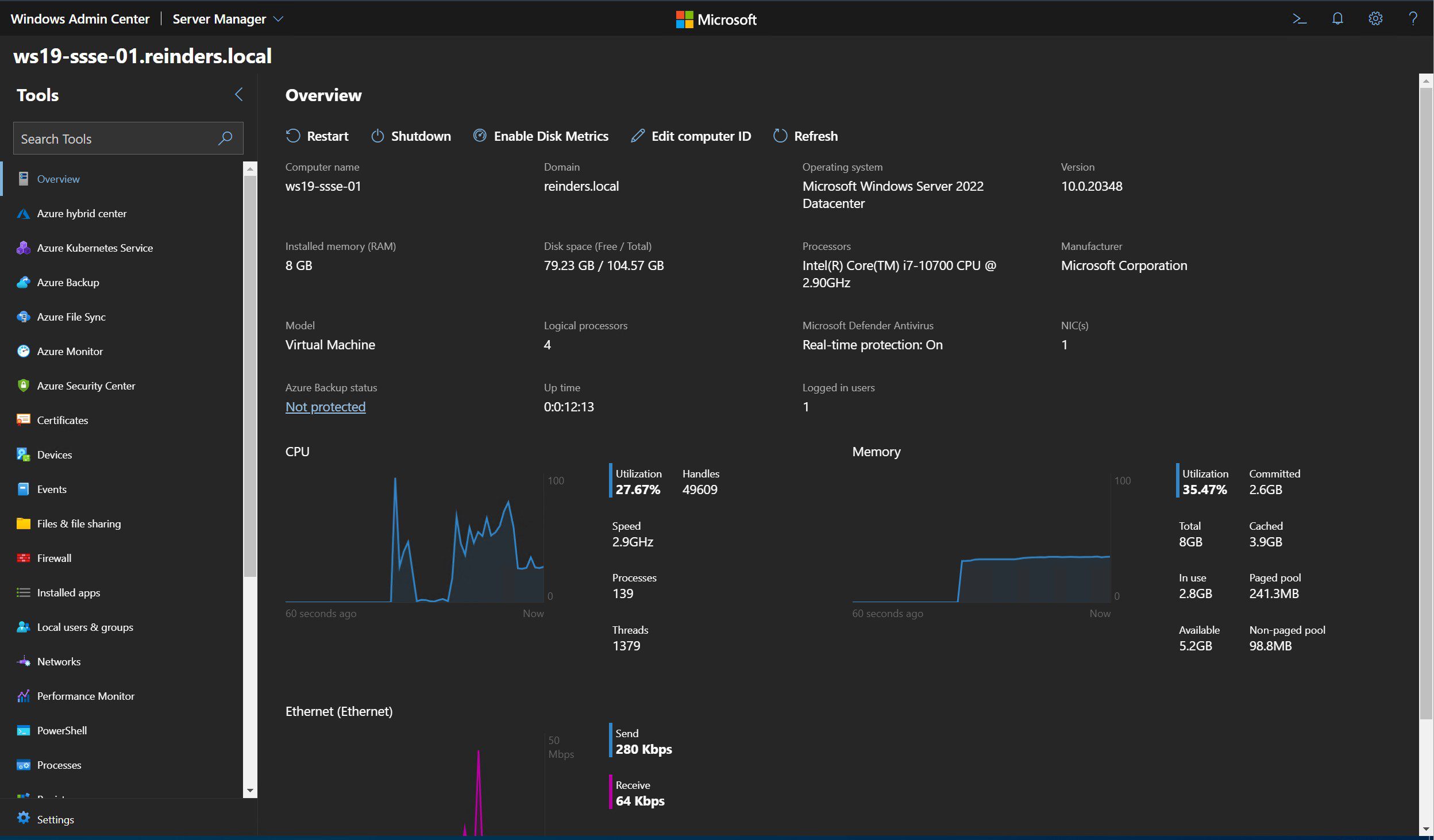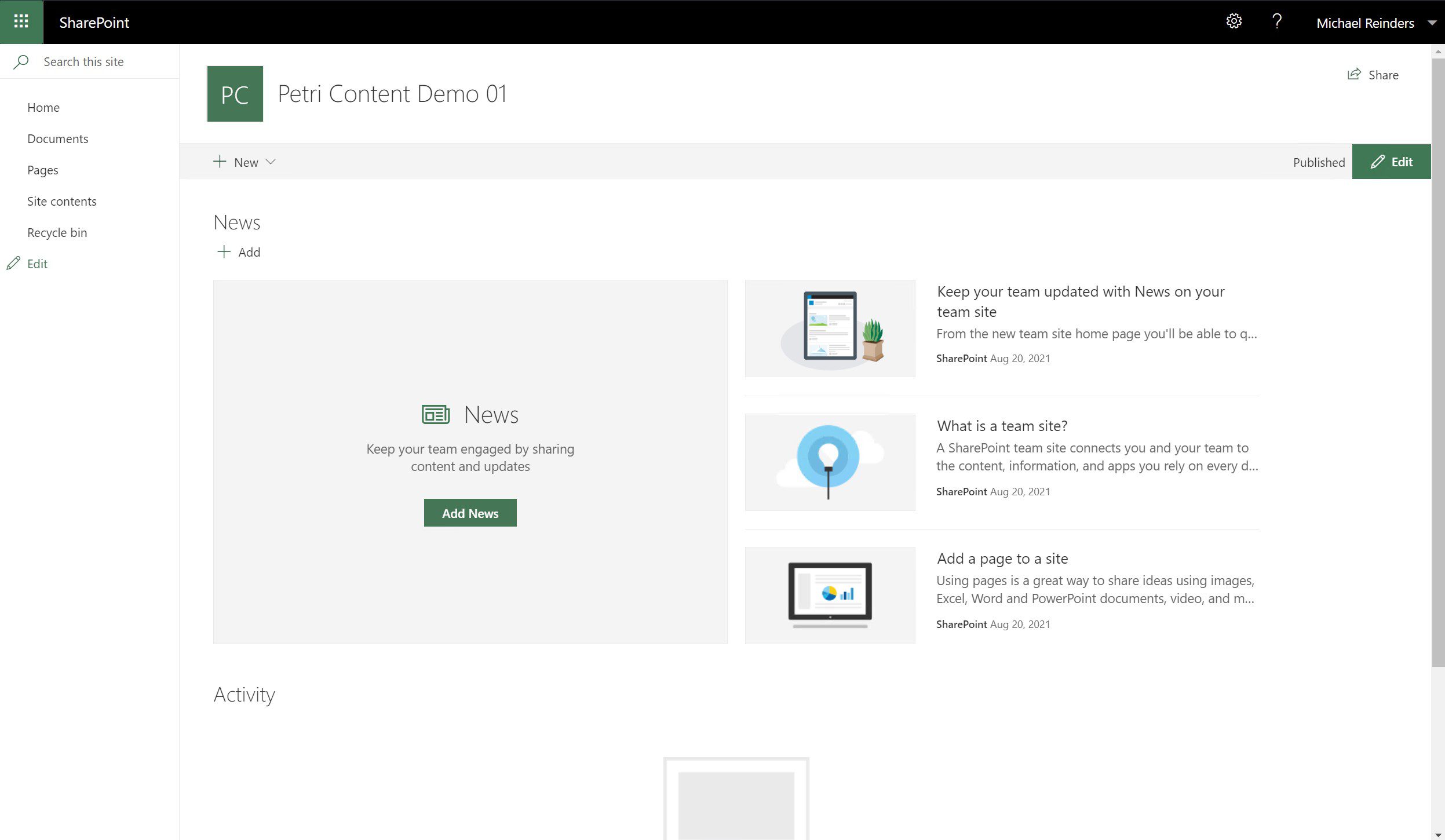مرحبًا بكم في الجزء 3 من سلسلة Windows Server 2022 الخاصة بي. لقد وثقت هذه السلسلة من المشاركات ترقية معملي Microsoft Hyper-V. لدي عدد من الخوادم التي تعمل بأدوار مختلفة، بما في ذلك Active Directory Domain Services (ADDS)، وخوادم الملفات، وSQL Server، وSharePoint Server، إلخ. أنا أقوم بترقية كل منها إلى آخر إصدار لـ Microsoft في القناة طويلة الأمد للخدمة (LTSC) – Windows Server 2022.
(بالمناسبة، اعتبارًا من 18/8/21، نشرت Microsoft وسائط ISO الرسمية لـ Windows Server 2022 إلى مركز خدمة الترخيص حجمي (VLSC) وإلى مواقع تنزيل مشتركي Visual Studio (السابقة اسمها MSDN). كمًا أعلنوا هذا التاريخ بدء الدعم الرسمي. ستتلقى 5 سنوات من الدعم الأساسي و 5 سنوات من الدعم الموسع. 10 سنوات!)
على الجانب الآخر، إذا فاتتك مشاركاتي السابقة…
المقدمة والجدول الزمني
في الجزء الأول من هذه السلسلة، قمت بترقية أحد مراقبي النطاق (DC) من Windows Server 2016 إلى Windows Server 2022. كانت الترقية ناجحة؛ لم تكن هناك عقبات. كانت خدمة Active Directory تعمل بشكل رائع بعد الانتهاء. في الجزء الثاني، قمت بترقية المراقب النطاقي الثاني والثالث في معملي وأحد خوادم الملفات التي تعمل بنظام Windows Server 2016 Core. كانت تلك الترقية أيضًا انتصارًا بلا شك! – ليو كانغ
في هذا الجزء، سأقوم بترقية ثلاثة خوادم إضافية:
- WS16-WinAdminC – هذه الخادم تعمل بنظام تشغيل Windows Server 2016 ولديه مركز الإدارة لنظام التشغيل Windows مثبت للمعمل. لقد كنت استخدامه بشكل واسع خلال العملية لتأكيد التفاصيل والتحقق من عمليات الترقية. سأبدأ بترقية هذا إلى Windows Server 2022.
- WS19-SQL01 – هذا الخادم يعمل بنظام تشغيل Windows Server 2019 و SQL Server 2019. هذا الخادم هو خادم قاعدة البيانات للمحتوى ضمن SharePoint Server Subscription Edition. سنرى ما إذا كانت هناك أية تنبيهات حول SQL Server عند بدء عملية إعداد Windows لترقية هذا الخادم إلى Windows Server 2022.
- WS19-SSSE-01 – وهذا الخادم الأخير يعمل أيضًا بنظام تشغيل Windows Server 2019. هذا هو أول خادم SharePoint Server Subscription Edition في المزرعة. (أفكر في تثبيت خادم ثاني ‘WS22-SSSE-02’ في المستقبل…) سأقوم بترقية هذا إلى Windows Server 2022.
I’ll try not to include repetitive steps and screens as best as I can. My previous posts around Windows Server 2022 include quite a good deal of detail in this arena. Rest assured, I’ll make sure you can follow along and keep you ready for any gotchas along the way. Let’s get started on Windows Admin Center.
ترقية إلى Windows Server 2022 (WS16-WinAdminC)
لنبدأ بـ، حسنًا، نقطة الانطلاق.
هذا هو ‘WS16-WinAdminC’ يعمل بنظام Windows Server 2016 Datacenter، مع آخر (أغسطس 2021) التحديثات. لقد ثبتت الISO الشهيرة لWindows Server 2022 (الآن متاحاً رسمياً!) في Hyper-V وقمت بالضغط المزدوج على قرصي D:.
ونحن نبدأ الان!
بعد دقائق الانتظار الشاقة (أنا أحب Hyper-V والحاسوب الجيد),نحن ننتهي. دعونا نتحقق من بعض الأشياء على اللوحة، حسناً؟
وأنظر إلى هذا. لم تقم جهاز إدارة Windows بتشغيل مباشرة بعد الترقية، ولكنه أيضًا تم تحديثه تلقائياً إلى آخر الإصدارات المدعومة. كيف حول هذا الكفاءة؟
حسنًا، لنمضي إلى الخطوة التالية…
الترقية إلى Windows Server 2022 (WS19-SQL01)
هذا حين يمكن أن يصبح الأمر مثيراً. لأخيرين الخواديم، أتصور أن هذه قد تكون التي سنصطدم بها بعض الأخطاء أو مشكلة كبيرة. لا شيء يحدث حتى يحدث. ? ولكن الترقية من SQL Server 2019 إلى نسخة أحدث من Windows Server، مكانها… أنت لن تسمع عن ذلك مرات عديدة، أليس كذلك؟ حسنًا، Evil Knievel عاد. دعونا نرى ماذا علينا قبل البدء.
وهذا هو حالة SQL Server 2019 قبل الترقية. يمكنكم أن تروا بأننا نعمل بآخر تحديث جماعي (CU) لـ SQL2019. يمكنكم أيضًا رؤية جميع قواعد بيانات SharePoint أدناه.
بالمناسبة، هذا حاسوبي HP Z2 الذي يعمل بدور Hyper-V…هل تظنون أنني قد أحتاج إلى رام أكثر؟ ?
واو. حسنًا، لازلنا نمتلك بعض الرام المتاح، يجب أن يكون الأمر بخير. دعونا نبدأ التنصيب!
I went through all the standard Windows Server Setup screens, just as before. I got to the point of no return, ‘Ready to install.’
حسنًا، دعونا نبدأ!
بالمناسبة، هذا هو جهاز الكمبيوتر HP Z2 الخاص بي الذي يعمل بدور الوسيط الهايبر-V … هل تعتقد أنني قد أحتاج إلى المزيد من ذاكرة الوصول العشوائي؟؟
الواو. حسنًا، حسنًا، لدينا لا يزال بعض الذاكرة الحرة، يجب أن نكون على ما يرام. لنبدأ الإعداد!
I mounted the magical Windows Server 2022 ISO, fired up Windows Setup, and, incidentally, ran into this screen briefly after Setup started…
حسنًا بعد ذلك. لنبدأ!
I reached the ‘Ready to install’ screen, crossed my fingers and toes, and clicked Install!
I checked Windows Admin Center for more verification.
والعنصر الأخير الصغير الذي كان علي التحقق منه كان مشروع SharePoint. ذهبت إلى جهازي العميل لنظام Windows 10 وقمت بتحديث الإدارة المركزية لشركة SharePoint والمواقع الفرقية الاثنتين التي حصلت عليها. دعني أخبركم، استغرقت وقتاً طويلاً للتحديث. محرك المحتويات في SharePoint كبير جداً. هناك الكثير من الموارد التي تحتاجها لعرض المواقع الفرقية الحديثة. وبالطبع، جهازي الشخصي بمحدودية الموارد، مقابل مزرعة كبيرة من خواديم محتويات SharePoint وخواديم SQL، حسناً، تفهمون الفكرة.
لكن، (نعم، كفة الحديث…) كل شيء عمل! مثل، كل شيء. بصدق، كنت في مجال تقنية المعلومات الحديثة لأكثر من 20 سنة. لم أتوقع أن كل هذا سيعمل. كان لدي هذا العطل الوحيد مع خدمة مخزن البيانات SQL على WS19-SQL01، لكن، مقابل الفوضى التي ربما كنت فيها الآن، سأقول أن هذا كان نجاحاً مرفوعاً!
الخاتمة وما القادم!
ها ما حققناه: قمت بترقية سبع خواديم إلى Windows Server 2022. وشمل ذلك 3 DC، خادم SQL Server 2019، خادم SharePoint Server الإصدار الاشتراكي (معاينة),خادم ملفات يعمل على Windows Server 2016 Core، وخادم Windows Admin Center الوثوق. كان هذا الكثير من العمل والمتعة. آمل أن كل واحد منكم يجد قطعة مساعدة صغيرة عند إجراء ترقيات مماثلة في بيئاتكم. بصدق – حقيقة أن SQL و SharePoint نجوا من السحب من تحت أقدامهم…رائع.
I’m contemplating keeping this ‘series’ alive for a while. I have a decent server infrastructure, all running the latest Windows Server operating system. ? I’ll spend some time thinking about what other servers I could introduce, any more potential upgrades I could perform. If you have any ideas about what would benefit you in your environment, please leave a comment and I’ll be in touch.
شكراً جزيلاً لكم على مشاركتي في هذا المشروع التعليمي، المساعد، والناجح. تحية لفرق الهندسة في Microsoft Windows & Azure. تواصلوا بالعمل الجيد!
Source:
https://petri.com/windows-server-2022-series-part-3-upgrading-final-3-servers/